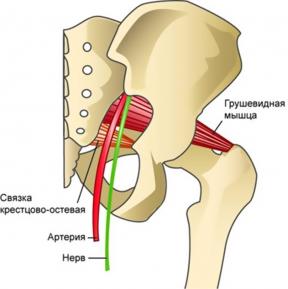Configurações de segurança do iOS, que todos devem saber
Makradar De Tecnologia / / December 19, 2019
iOS 7 nos trouxe muitas inovações, entre elas - as possibilidades estão relacionadas com a privacidade e segurança de dados. E deve-se notar que muitos destes recursos permitem Apple para informações coletar e armazenar sobre você. Nesta revisão, focaremos iOS 7 configurações de segurança para o qual você pode não ter ainda atingido. Apesar do fato de que muitos deles não são novos, e estavam presentes em versões anteriores do Windows, informações sobre onde encontrá-los eo que fazer com eles, pode ser útil para usuários iniciantes.
1. Negar acesso ao aplicativo para o microfone

Aviso: Esta opção aplica-se apenas ao paranóico. Se tiver certeza de que para todos nós assistindo "Big Brother", então você deve consultar com uma lista de aplicativos que usam o microfone do seu iPhone. Quando você começa, o aplicativo irá pedir-lhe permissão para fazer isso, mas, no futuro, você pode controlar o acesso ao microfone aqui: Configurações / Privacidade / Microfone.
2. senhas de AutoComplete e dados de cartão de crédito

Para maior comodidade, Safari browser oferece-lhe guardar informações como nomes de usuários, senhas e números de cartão de crédito mesmo. Talvez, explicar os prós e contras de tal função um não é necessário - e assim eles são compreensíveis, especialmente se você não usar uma senha para desbloquear o dispositivo. Para ativar ou desativar a opção de preenchimento automático, você precisa ir aqui: Configurações / Safari / senhas e autocomplete.
3. Bloqueio de cookies

Cookies (cookie) permite que sites da Web para armazenar suas informações de login em sua conta - nome de usuário, e-mail, etc. Se você não gosta da idéia de que esses dados importantes serão armazenados em seu iPhone - você pode escolher uma das três opções ao salvar cookies aqui: Definições / Safari / unidade. biscoito.
4. Apagar dados de seu iPhone depois de 10 tentativas de senha falhou

Proteger os dados no seu dispositivo - uma coisa muito mais grave do que parece à primeira vista. Para adicionar outro nível de proteção contra intrusão não autorizada - ligar o "Erase" no caso de 10 tentativas malsucedidas de digitação da senha. Mesmo que o seu smartphone ou tablet for roubado, os dados armazenados nele - não caia em mãos erradas. ir a Configurações / General / Senha de proteção e estamos na parte inferior - Limpar dados.
5. anúncios de recrutamento

Os anunciantes na Internet... como é que eles sabem quais os anúncios para me mostrar? Por que, eles estão observando cada movimento meu na rede! Não, obrigado. Se você não gosta tal invasão, ative a opção "Do Not Track" aqui: Configurações / Safari.
6. Limpar histórico e cookies

Isto, naturalmente, não é nova, mas cada usuário deve saber o que pode um movimento para excluir o histórico e os cookies do seu navegador Safari. E se você tem algo a esconder - não se esqueça de fazer isso mais vezes aqui: Configurações / Safari. Quase na parte inferior - Limpar histórico e cookies e dados Excluir
7. modo "Private Browsing" no Safari

Safari agora permite visualizar a página sem salvar informações como o histórico, cookie ou opções de preenchimento automático. Além disso, o "Private Browsing" proíbe os anunciantes para rastrear suas ações. Para activar este modo, vá para o Safari, abrir todas as abas nos aguarda canto inferior direito Acesso privado.
8. haunt

Ativar o "lugares assombrados" você vai permitir que a Apple para monitorar quais sites que você visita com freqüência e informações suplemento mapas específicos sobre eles. Se essa configuração está causando o desconforto, você pode desativá-lo: Configurações / Privacidade / Localização Serviços / System Services / lugares visitados frequentes.
9. geolocalização iAd

iAd - estes são os blocos de anúncios que você está entediado no aplicativo gratuito na App Store. Incluir "iAd baseada em localização", você verá anúncios relevantes para a sua localização. opção Disable, infelizmente, não levar ao desaparecimento da publicidade, mas o sistema de proibição para rastrear seus movimentos. iAd / base em localização em Configurações / Privacidade / Localização Serviços System Services /.
10. Find My iPhone

Find My iPhone - é familiar para quem usa o iOS por um longo tempo. Mas se você é um iniciante, a instalação deste aplicativo vai ser uma ótima idéia. Com Find My iPhone, você pode apagar remotamente o dispositivo ou ativar "modo de perda". A terceira função útil - "Play Sound" vai ajudar se você perdeu seu telefone inteligente em sua bolsa ou apartamento.
Se o seu iPhone for roubado, você pode ver a sua localização. A aplicação no dispositivo não pode ser desligado até que a senha seja digitada. Para ativar o Find My iPhone, acesse Configurações / iCloud / Find My iPhone.
11. proteção de senha

Ao iniciar pela primeira vez o iPhone em si irá pedir-lhe para criar uma senha para desbloquear. Muitas pessoas pular esta etapa, mas se você pretende armazenar no seu telemóvel é algo realmente importante, não negligenciá-lo. Para a maior segredo - é possível definir uma senha forte não é de 4 dígitos, e os números e letras. As senhas são definidos aqui: Configurações / General / Senha de proteção.
***
Espero que este pequeno tutorial será útil tanto para iniciantes e aqueles que ainda não são totalmente compreendidos na proteção de dados no iOS. Ou talvez você sabe como obezapasit suas informações de interferência externa, perdemos? Compartilhá-los nos comentários.
(via)